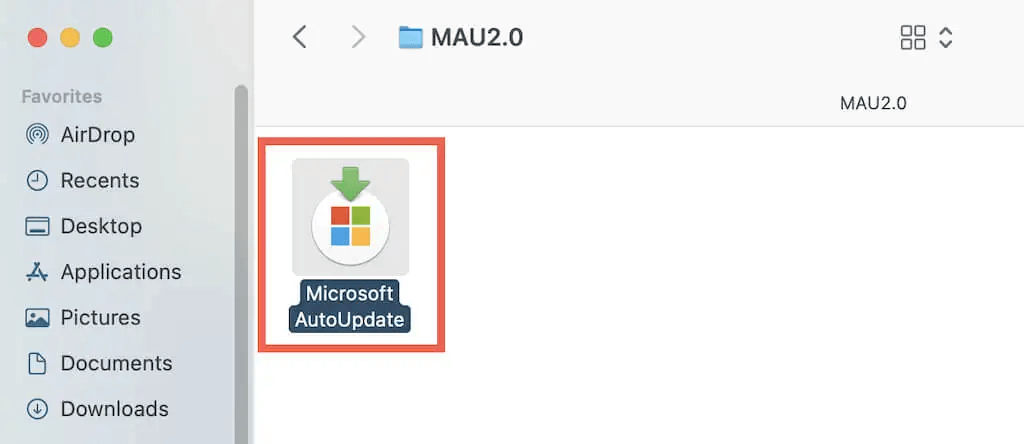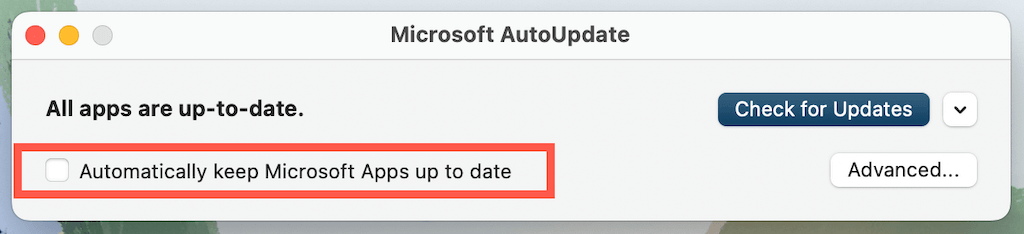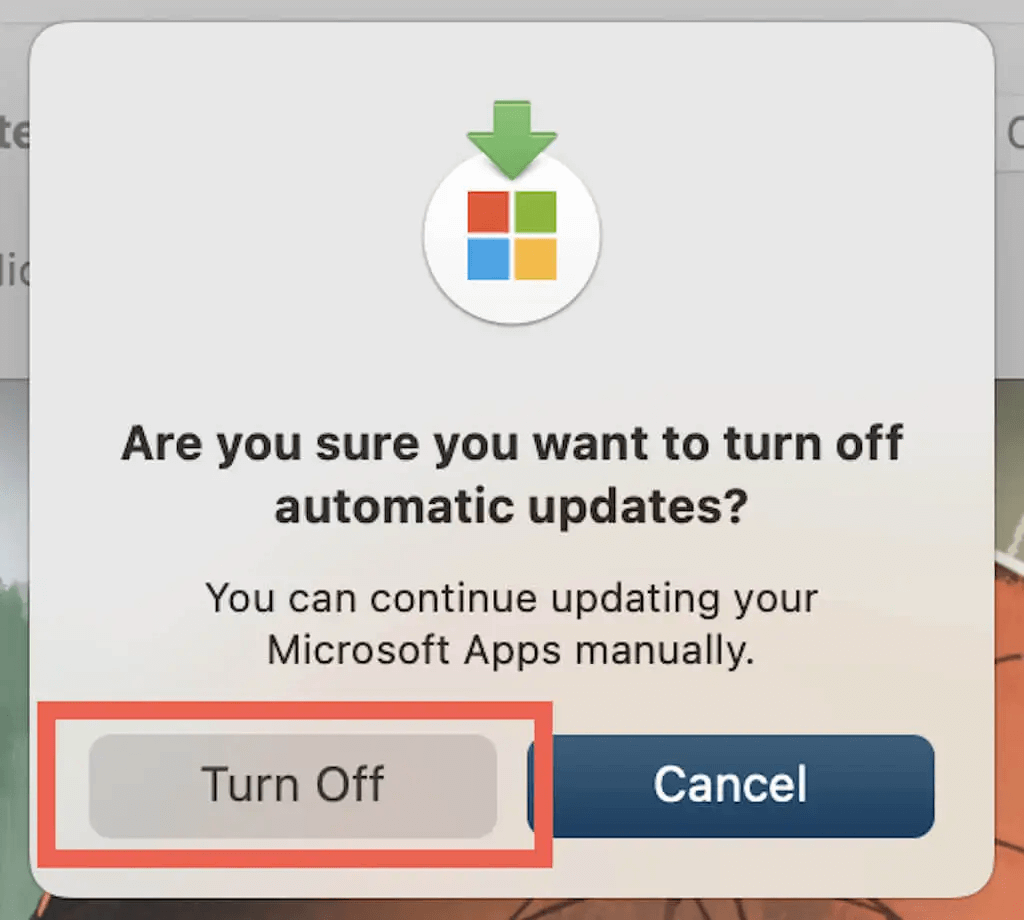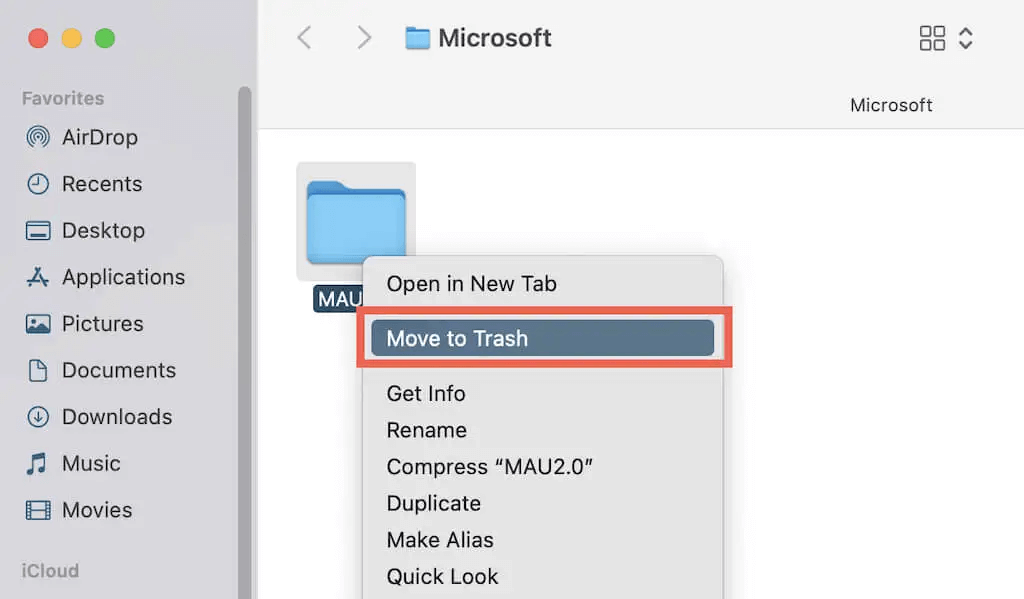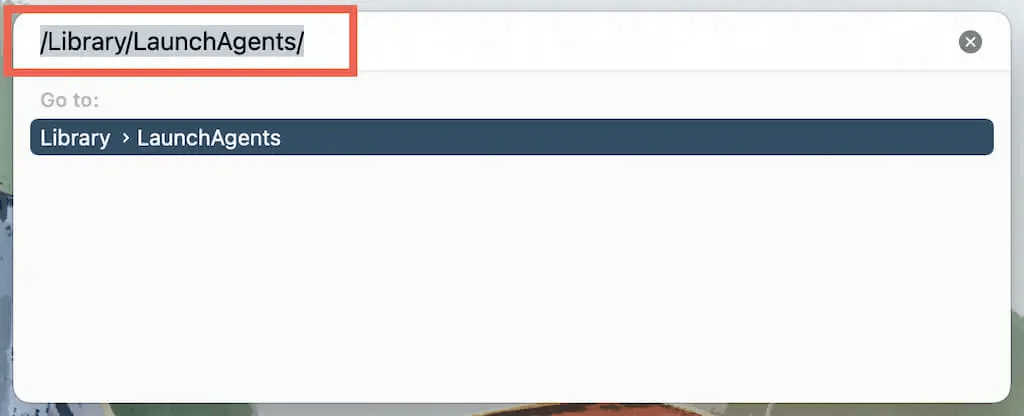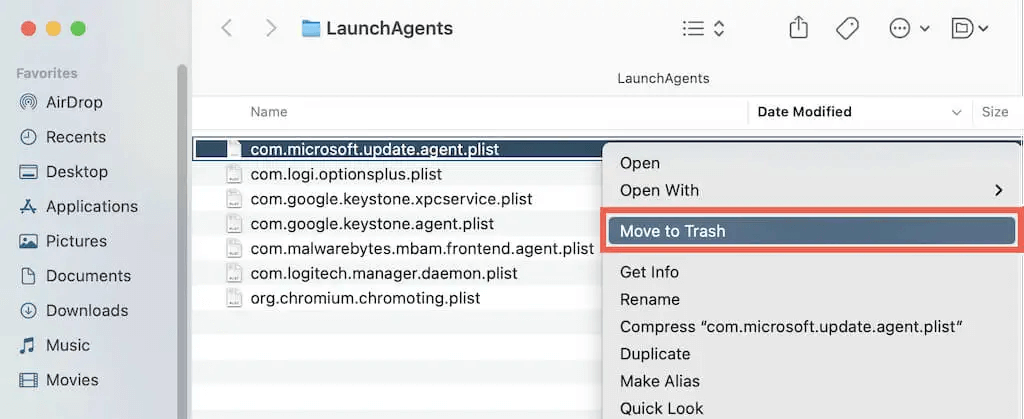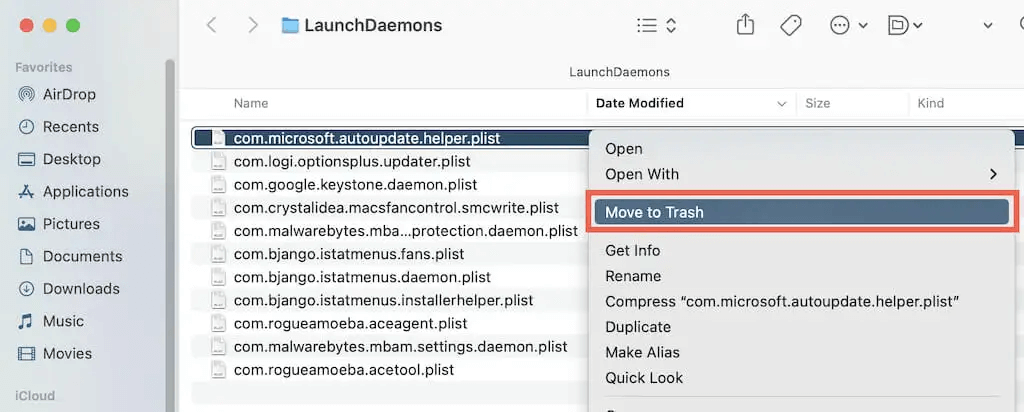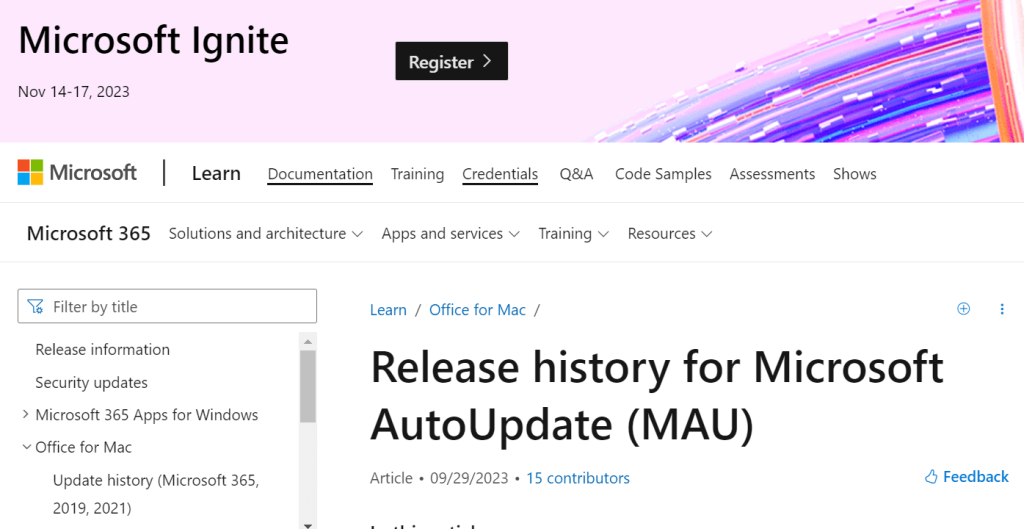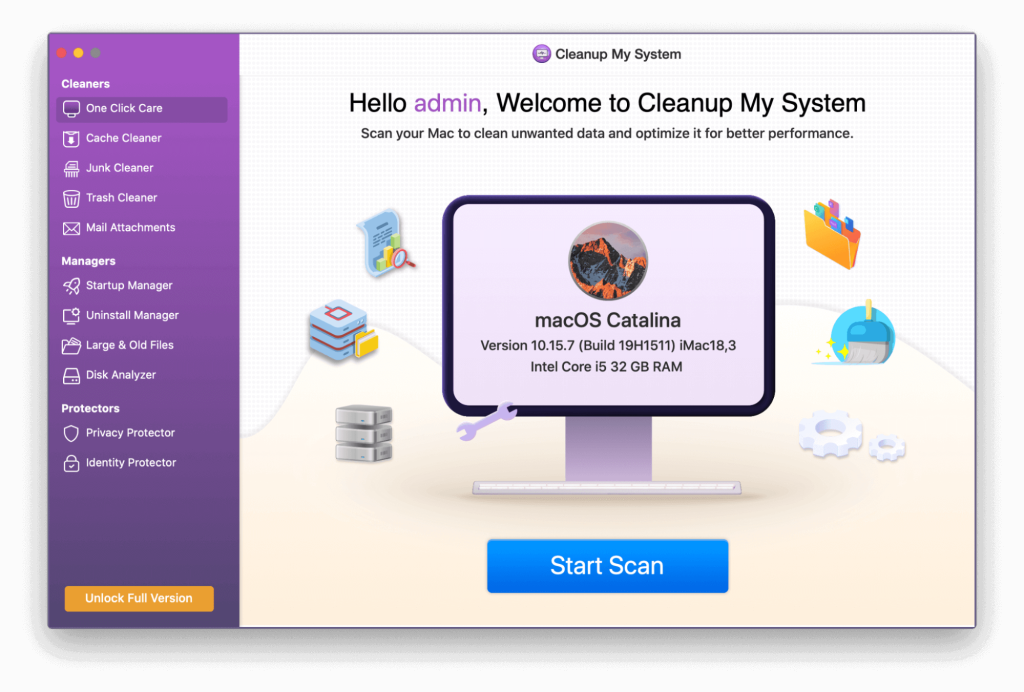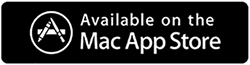Jei radote programą pavadinimu „Microsoft AutoUpdate“, veikiančią „Mac“ veiklos monitoriaus fone, nesijaudinkite, nes tai teisėtas procesas. Daugelis „Mac“ naudotojų pagalvotų, kodėl „Apple“ kompiuteryje yra „Microsoft“ procesas? Atsakymas paprastas! „Microsoft“ automatinio atnaujinimo procesas atnaujina visas jūsų „Mac“ kompiuteryje įdiegtas „Microsoft“ programas, pvz., „Microsoft Office“ , „Skype“, „Teams“ ir kitas „Microsoft“ atskiras programas.
„Mac“ kompiuteryje galite išjungti „Microsoft AutoUpdate“, jei dėl to sulėtėja ir strigsta, atitraukia jūsų dėmesį arba norite patys atnaujinti programas. Skaitykite toliau, kad sužinotumėte, kaip sustabdyti „Microsoft AutoUpdate“ „Mac mini“, „iMac“ ir „MacBook“.
Taip pat skaitykite: Kaip ištaisyti „Microsoft Outlook Mac“ įstrigusios klaidos patikrinimą (6 sprendimai)
„Microsoft“ automatinio atnaujinimo supratimas „Mac“.
„Microsoft AutoUpdate“ yra programėlė, atnaujinanti „Microsoft Office“ ir kitus „Microsoft“ produktus, įskaitant „OneNote“, „OneDrive“ ir „Teams“. Jį galite atsisiųsti ir įdiegti savarankiškai, tačiau jis taip pat įtrauktas į daugumą „Microsoft“ programų. „Microsoft AutoUpdate“ pagal numatytuosius nustatymus automatiškai ieško naujinimų, o diegimo arba naujinimo procesas vyksta fone. Tai naudinga, nes atnaujintose „Microsoft“ programinės įrangos versijose yra naujų funkcijų, klaidų pataisų ir patobulinimų. Bet jei norite išjungti „Microsoft AutoUpdate“ ir norite atnaujinti „Microsoft“ „Mac“ programas savo tempu, šis tinklaraštis jums padės.
Taip pat skaitykite: Kaip pataisyti „Microsoft Excel“, kuris neatsidaro „Mac“.
Ar turėtumėte pašalinti „Microsoft AutoUpdate“ sistemoje „Mac“?
Yra keletas priežasčių, kodėl galima pašalinti „Microsoft AutoUpdate“ sistemoje „Mac“.
- Savo „Mac“ kompiuteryje nebenaudojate jokių „Microsoft“ produktų.
- Jūsų naudojamose „Microsoft“ programose yra integruota automatinio atnaujinimo funkcija, kaip ir „ Microsoft Edge“.
- „Microsoft AutoUpdate“ naudoja jūsų „Mac“ išteklius, kai veikia fone, taip sulėtindama „Mac“.
- Atnaujinant senesnes versijas, „Microsoft“ naujinimai gali pateikti naujų funkcijų. Taigi, jei norite ir toliau naudoti senesnę versiją, turėsite neleisti automatiniams naujinimams vykdyti.
- „Microsoft AutoUpdate“ taip pat gali sukelti papildomų problemų, pvz., gali paprašyti nustoti naudoti tam tikras programas naujinimo metu arba sustabdyti atsisiuntimą, kai perkeliate tinklus.
Taip pat skaitykite: Kaip pataisyti „Microsoft Teams“, neveikiančią „Mac“.
Kaip sustabdyti „Microsoft“ naujinimus „Mac“?
Galite sukonfigūruoti „Microsoft AutoUpdate“, kad nustotų automatiškai atsisiųsti ir diegti programos naujinimus „Mac“. Norėdami atlikti šiuos pakeitimus, pirmiausia turite paleisti „Microsoft AutoUpdate“ programą. Tačiau „MacOS“ arba „OS X“ „Microsoft AutoUpdate“ nerasite „Launchpad“ arba „Applications“ aplanke. Vietoj to turite eiti į jo diegimo vietą, kad galėtumėte ją tiesiogiai pasiekti.
1 veiksmas: paspauskite „Control“ ir spustelėkite „Finder“ piktogramą doke.
2 veiksmas: pasirinkite parinktį Eiti į aplanką .

3 veiksmas: nukopijuokite ir įklijuokite šį kelią, tada paspauskite klavišą Enter.
/Library/Application Support/Microsoft

4 veiksmas: atsidarys Finder langas, kuriame turėsite ieškoti aplanko, kuris prasideda raide „ MAU.. “, ir atidaryti šį aplanką.
5 veiksmas: Čia rasite „Microsoft AutoUpdate“ failą, kurį turite dukart spustelėti, kad jį paleistumėte.
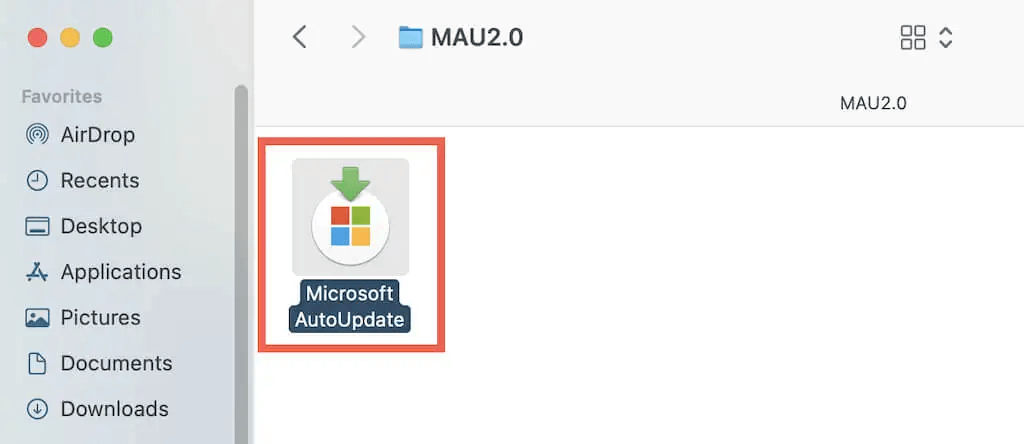
6 veiksmas: Atsidariusiame lange atžymėkite laukelį šalia „ Automatiškai atnaujinti Microsoft Apps “.
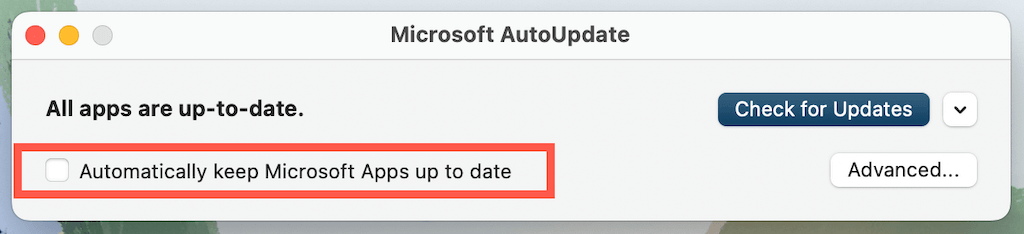
7 veiksmas: dabar pasirodys patvirtinimo iššokantis langas, kuriame turėsite spustelėti mygtuką Išjungti .
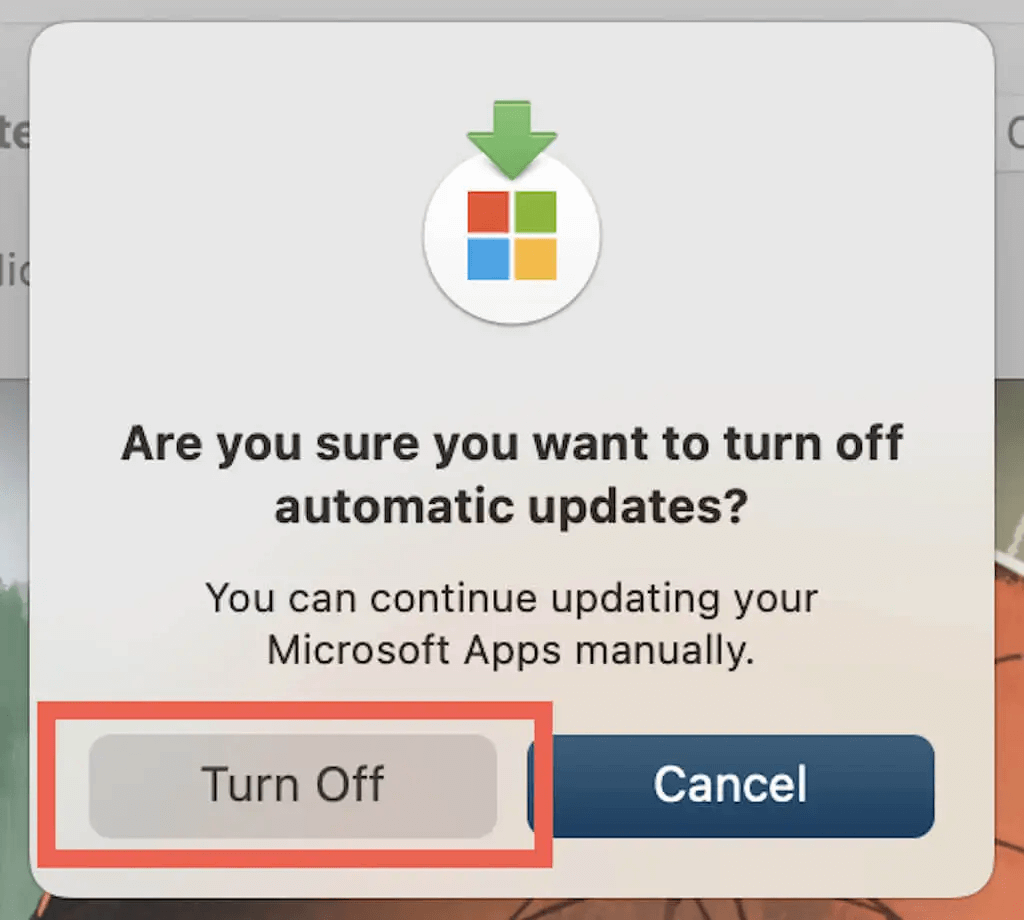
8 veiksmas: uždarykite „Microsoft AutoUpdate“ langą.
Pastaba: Atidarykite „Microsoft AutoUpdate“ kitą kartą, kai norite atnaujinti „Microsoft“ programas, tada spustelėkite mygtuką Tikrinti, ar nėra naujinimų. Tada spustelėkite mygtuką Atnaujinti šalia programos, kad įdiegtumėte tą naujinimą, arba spustelėkite Atnaujinti viską, kad įdiegtumėte visus šiuo metu pasiekiamus naujinimus. Arba galite patikrinti, ar nėra naujinimų, naudodami bet kurią „Microsoft“ programos įtaisytąją naujinimo funkciją.
Taip pat skaitykite: 6 būdai, kaip išspręsti „Microsoft Word“ problemą „Mac“ sistemoje
Premija: kaip ištrinti „Microsoft AutoUpdate“ sistemoje „Mac“?
Galite pasirinkti pašalinti „Microsoft AutoUpdate“ iš savo „Mac“, jei „Mac“ nebėra įdiegta jokių „Microsoft“ programų. Procedūra apima programėlės įdėjimą į šiukšliadėžę ir programos paleidimo agento bei demono įrašų ištrynimą.
1 veiksmas: paspauskite „Control“ ir spustelėkite „Finder“ piktogramą doke.
2 veiksmas: pasirinkite parinktį Eiti į aplanką .
3 veiksmas: nukopijuokite ir įklijuokite šį kelią, tada paspauskite klavišą Enter .
/Library/Application Support/Microsoft
4 veiksmas: suraskite aplanką, kuris prasideda „ Mau.. “ ir spustelėkite jį.
5 veiksmas: pasirinkite „ Perkelti į šiukšliadėžę “. Gali tekti įvesti „Mac“ prisijungimo slaptažodį.
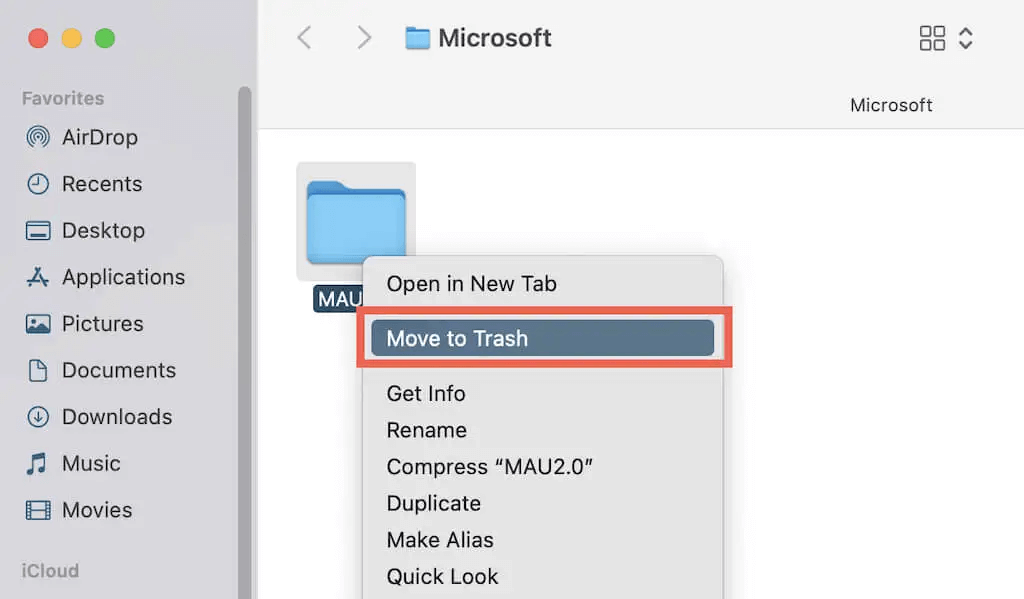
6 veiksmas: atidarykite aplanką ir eikite į kitą aplanką naudodami toliau pateiktą kelią:
/Library/LaunchAgents/
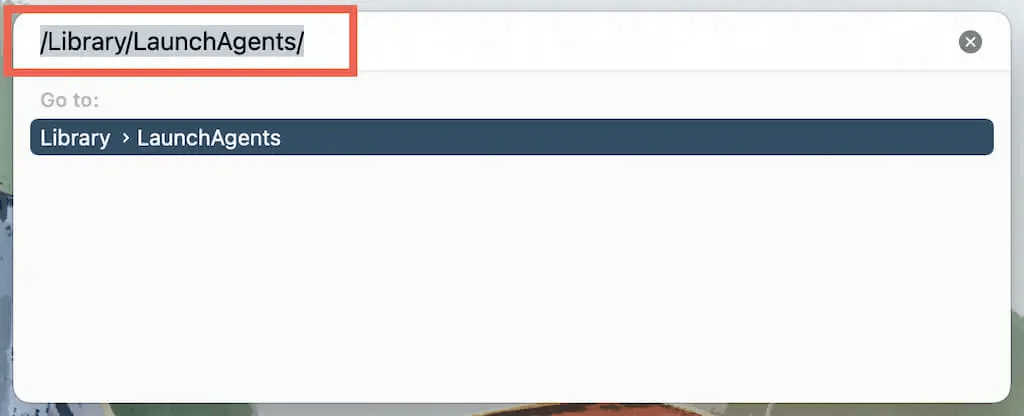
7 veiksmas: suraskite ir ištrinkite šį failą:
Com.microsoft.update.agent.plist
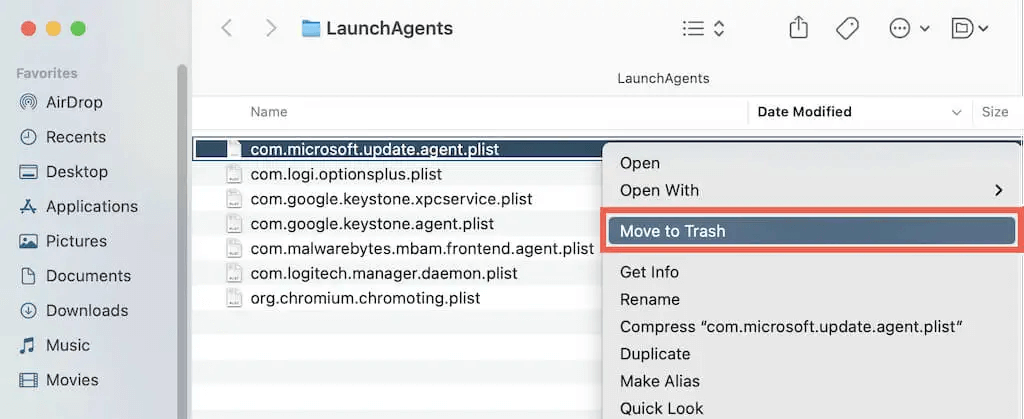
8 veiksmas: eikite į kitą aplanką.
/Library/LaunchDaemons/

9 veiksmas: ištrinkite šį failą.
com.microsoft.autoupdate.helper
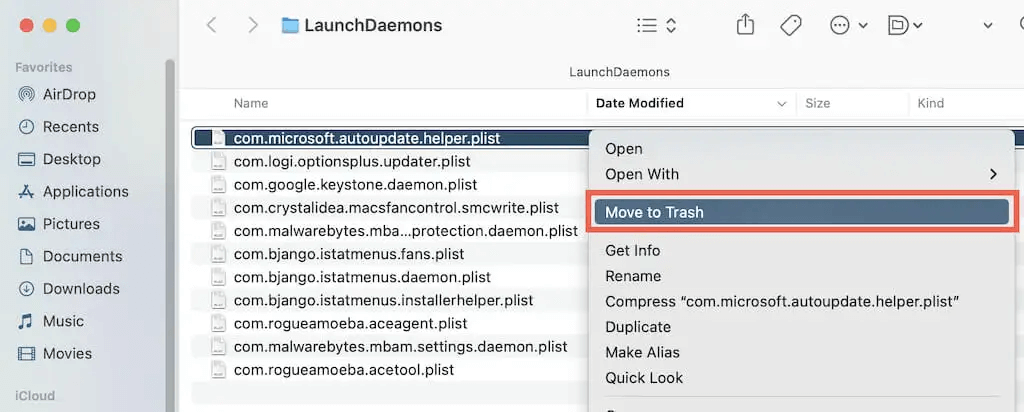
Pastaba: visada galite iš naujo atsisiųsti „Microsoft AutoUpdate“ iš oficialios „Microsoft“ svetainės .
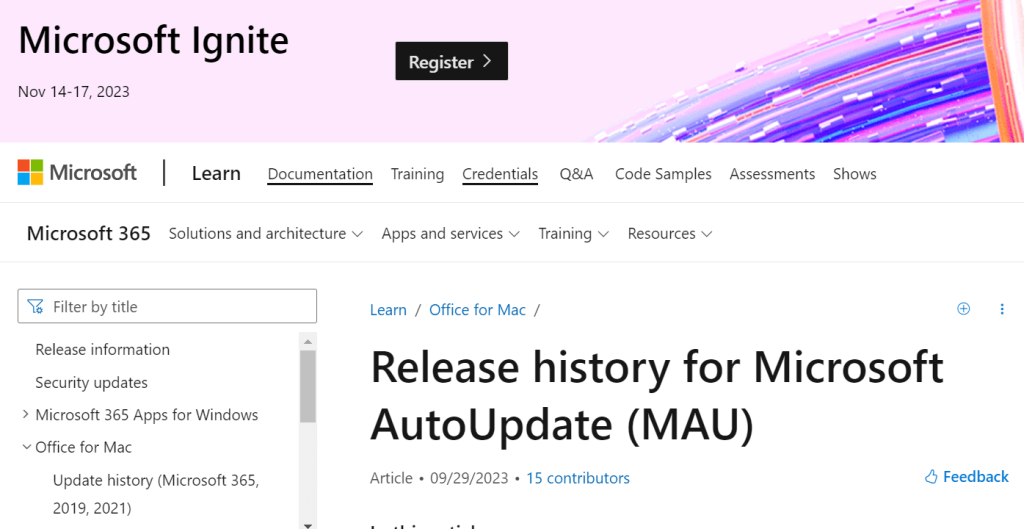
Taip pat skaitykite: Kaip visiškai pašalinti „Microsoft 365“ iš „Mac“.
Papildomas patarimas: naudokite „Cleanup My System“, kad optimizuotumėte savo „Mac“.
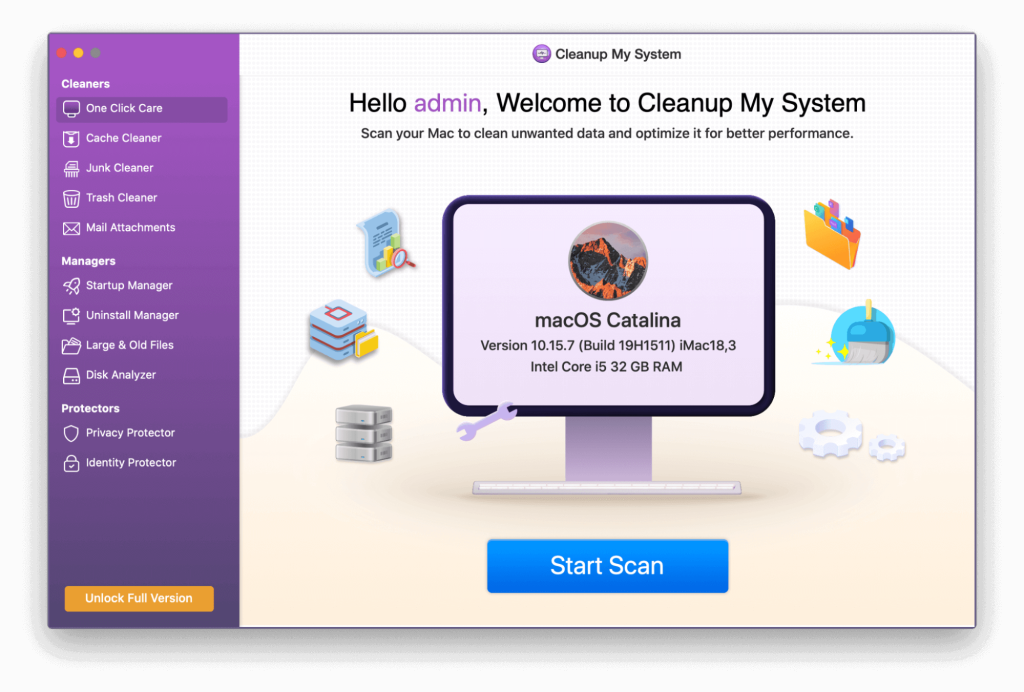
Jei „Mac“ veikia lėtai ir vangiai, turėtumėte atkurti sistemos greitį, padidinti našumą, atlaisvinti vietos saugykloje ir optimizuoti „Mac“ našumą. Naudokite „Cleanup My System“ , kad tai atliktumėte vienu paspaudimu surasdami ir pašalindami šiukšlių failus, nepageidaujamus laiškų priedus, didžiulius ir pasenusius failus ir kt. Tai yra keletas jo atributų:
- Naudodami šį fantastišką įrankį galite matyti prisijungimo elementus ir pasirinkti, ar juos pašalinti.
- Taip pat galima valdyti įdiegtas programas ir visiškai pašalinti nepageidaujamą programinę įrangą.
- Didelius ir pasenusius failus galite rasti išnaudodami nereikalingą vietą, naudodami „Cleanup My System“ siūlomą didelių failų funkciją.
- Kad apsaugotumėte savo privatumą internete ir apsisaugotumėte nuo kibernetinių atakų, duomenų pažeidimų ir pan., jis padeda išvalyti slapukus, atsisiuntimų istorijas, naršymo istorijas ir kitus duomenis, kurie buvo išsaugoti naršyklėje.
- Naudodami tapatybės apsaugos modulį galite užšifruoti ir ištrinti asmeninius naršymo duomenis, taip pat pašalinti skaitmeninius pėdsakus.
- Peržiūrėkite grafinę disko naudojimo statistiką, kad sužinotumėte, kiek saugyklos sunaudoja įvairių tipų failai su disko analizatoriaus moduliu.
Atsisiųskite „Cleanup My System“.
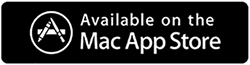
Paskutinis žodis, kaip sustabdyti „Microsoft“ automatinį naujinimą „Mac“.
Net jei „Microsoft AutoUpdate“ yra saugus, ne visi mėgsta automatinius naujinimus. Nepamirškite rankiniu būdu patikrinti ir atnaujinti bet kurias Microsoft programas, jei ją išjungsite. Jei jums nereikia nieko atnaujinti iš „Microsoft“, nedvejodami pašalinkite ir jį. Tačiau galite susidurti su pavojinga kenkėjiška programa, kuri prisidengia kaip autentiška programa, jei pašalinsite „Microsoft AutoUpdate“, bet ji vis tiek pasirodys „Mac“ kompiuteryje. Tokiu atveju rekomenduojame naudoti vieną geriausių „Mac“ skirtų antivirusinių programų .
Jei turite klausimų ar rekomendacijų, praneškite mums toliau pateiktose pastabose. Mums būtų malonu pateikti jums sprendimą. Dažnai skelbiame patarimus, gudrybes ir įprastų su technologijomis susijusių problemų sprendimus. Sekite mus socialiniuose tinkluose – Facebook, Instagram ir YouTube.
Toliau skaitykite:
Kaip atsikratyti „MyFlixer“ viruso „Mac“ kompiuteryje